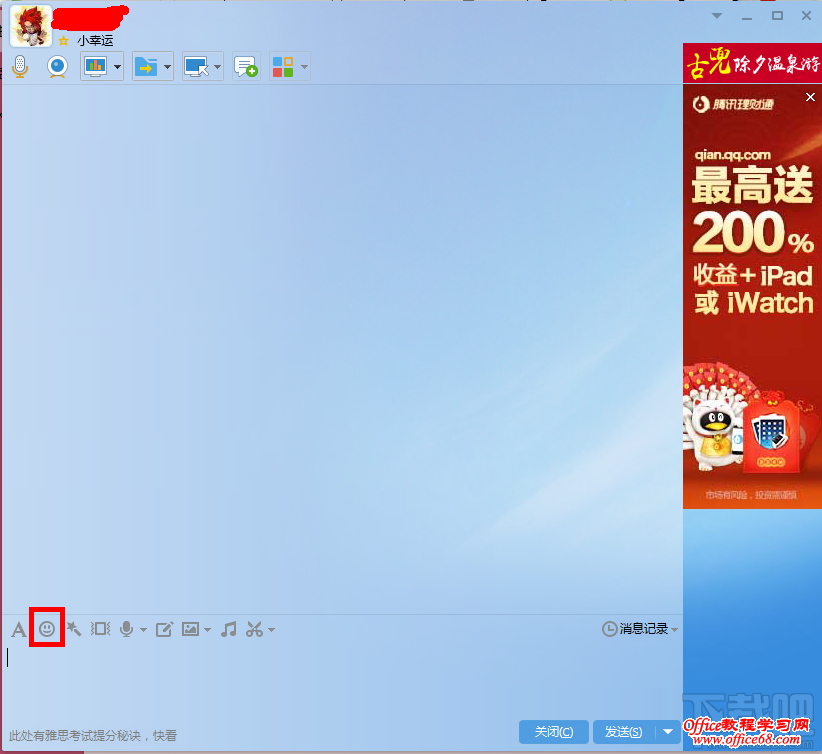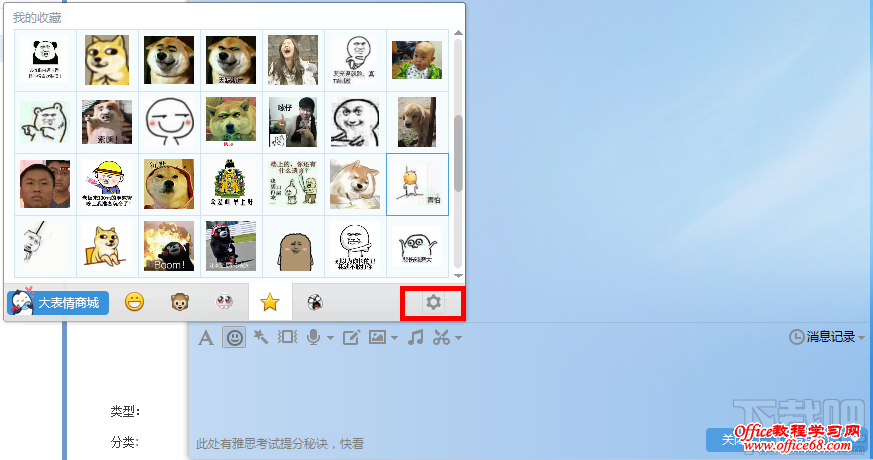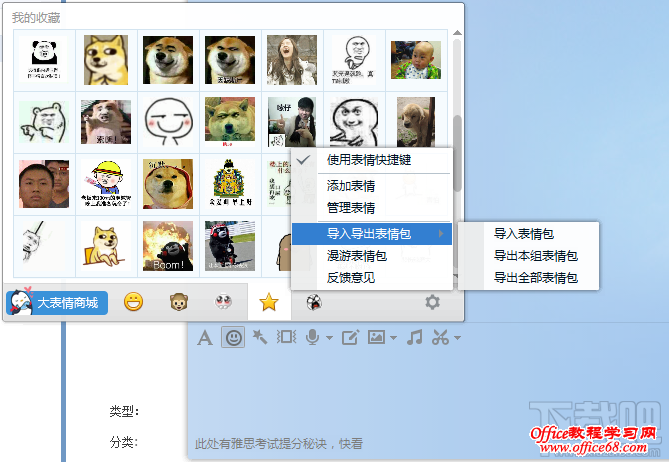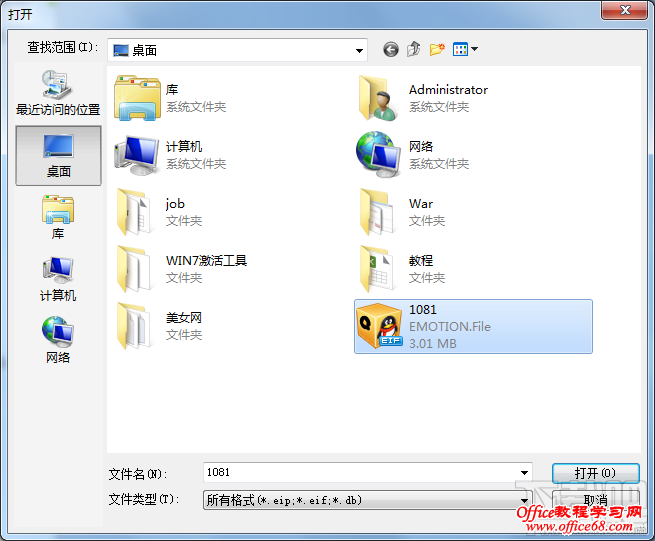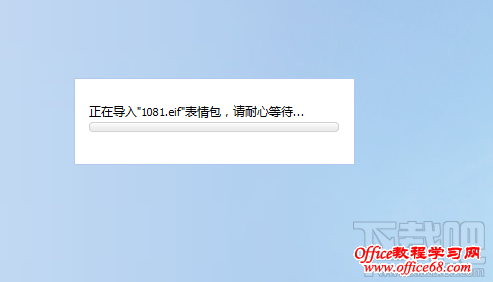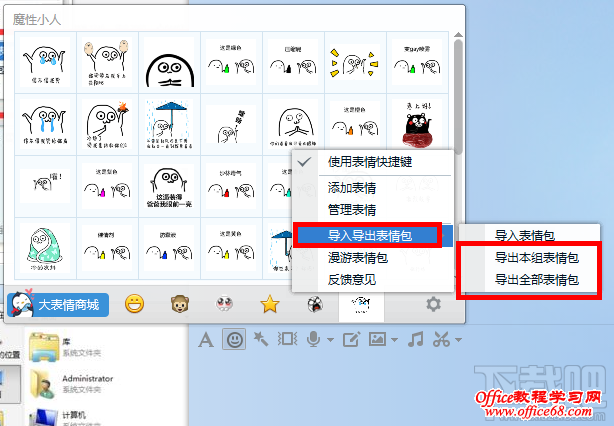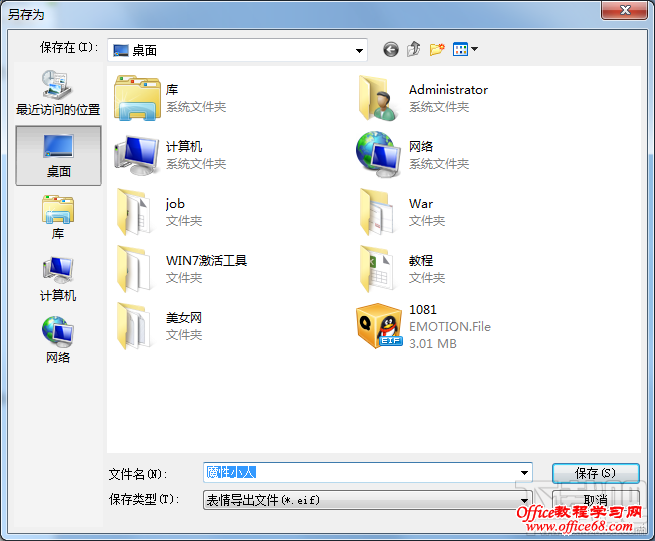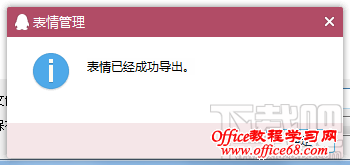|
我们使用qq聊天的时候很喜欢插点表情丰富一下使得活跃一点,那么如何在QQ上导入和导出表情包?下面小编就为大家详细介绍一下! 导入表情包: 1、首先教大家如何导出QQ表情包,当然前提是你的有一个表情包,像图中的那样,大家可以再网上找也可以找小伙伴们要,然后打开你的QQ,点击下扣扣里面的表情选项。
2、再点击左右边的工具选项,就可以看见导入导出表情包的按钮,首先给大家演示导入表情包,点击导入表情包,记得你的先下载表情包或者小伙伴给的表情包。
3、再接着上一步点击导入表情包,再继续点击电脑桌面的表情包,点击确认导入。
导出表情包: 1、导出表情包是可以导出部分和全部的,比如我们到导一下我们平常收集到的表情包,点击导出,确认,保存到桌面,命名扣扣收藏表情包即可。
2、点击保存,确认之后,将表情包导出到桌面,显示正在导出,再看看桌面就会出来你导出的扣扣表情包啦,之后换电脑或者升级的话,只要再将这个表情包导入又可以正常使用啦。
|